Cài Adobe Illustrator AI cho máy tính Win 10, Win 11 giúp bạn có thể sử dụng phần mềm đồ họa vector Adobe Illustrator AI để thiết kế banner, poster, logo, bao bì,… và các ấn phẩm khác trên máy tính Win 10, Win 11. Trong bài viết này tôi sẽ hướng dẫn các bạn cách cài Adobe Illustrator AI cho máy tính Win 10, Win 11.
Adobe Illustrator AI là gì ?
Adobe Illustrator đặc biệt hữu ích để tạo các hình ảnh vector chất lượng cao. Hình ảnh vector được tạo bằng máy tính và bao gồm các điểm, đường thẳng và đường cong dựa trên các phương trình toán học. Các tệp hình ảnh này rất linh hoạt và có thể dễ dàng thay đổi kích thước mà không làm giảm độ phân giải.
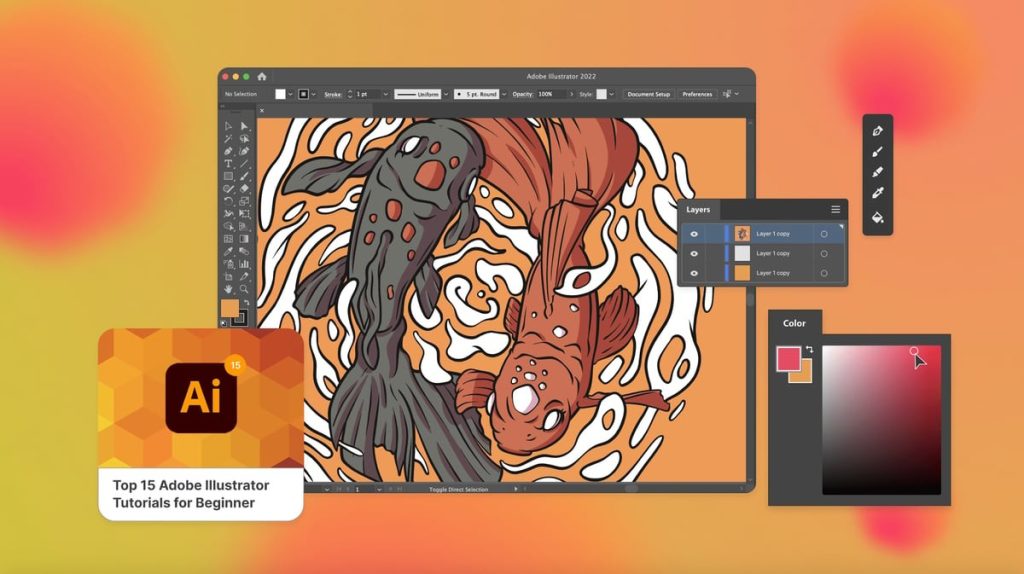
Nó thường được sử dụng như một phần trong quy trình thiết kế. Nó cho phép các nhà thiết kế tạo ra các yếu tố thiết kế đơn lẻ và thậm chí là các tác phẩm hoàn chỉnh. Bạn có thể dùng Adobe Illustrator để thiết kế logo, banner, poster hay bao bì,…
Cách cài Adobe Illustrator AI cho máy tính Win 10, Win 11
Để cài Adobe Illustrator AI cho máy tính Win 10, Win 11 bạn thực hiện các bước dưới đây:
1. Đầu tiên bạn cần phải tải file cài đặt Adobe Illustrator AI với định dạng .iso về máy tính của mình tại link https://itqavn.net/adobe-illustrator-2022
2. Bạn mở file .iso lên bằng cách nhấn phải chuột lên file cài đặt .iso và chọn Mount để mở file .iso lên.

3. Sau khi đã mở file cài đặt Adobe Illustrator trên máy tính ra, các bạn sẽ chọn vào file Set-up.exe để tiến hành cài đặt Adobe Illustrator trên máy tính Windows.
4. Sau khi bạn nhấn vào file Set-up.exe thì trình cài đặt Illustrator 2022 Installer xuất hiện. Tại đây bạn có thể chọn các thông tin như
-
- Language là ngôn ngữ cho chương trình Photosho
- Location là vị trí cài đặt phần mềm Photoshop. Bạn có lưu phần mềm Photoshop tại một vị trí khác trên máy tính của bạn
Ở đây tôi sẽ để các giá trị mặc định. Sau đó tôi nhấn Continue để Tiếp tục quá trình cài Adobe Illustrator AI cho máy tính Win 10, Win 11.

5. Sau khi nhấn Continue thì quá trình cài Adobe Illustrator AI cho máy tính Win 10, Win 11 sẽ diễn ra. Các bạn sẽ chờ đợi từ 5 – 10 phút để Adobe Illustrator cài đặt được trên máy tính
6. Các bạn sẽ chờ đợi quá trình cài Adobe Illustrator AI cho máy tính Win 10, Win 11 đến khi xuất hiện thông báo Install Complete Illustrator 2022 has been successfully installed là khi đó bạn đã cài đặt Adobe Illustrator thành công trên máy tính Windows.
Sau khi cài xong thì các bạn sẽ mở phần mềm Adobe Illustrator lên và trả nghiệm các tính năng trên phần mềm thôi nào

Bạn có thể xem chi tiết cách cài Adobe Illustrator AI cho máy tính Win 10, Win 11 theo video hướng dẫn bên dưới
Tóm lại
Ở bài viết này tôi đã hướng dẫn các bạn cách cài Adobe Illustrator AI cho máy tính Win 10, Win 11. Bạn hãy làm theo hướng dẫn trên để cài đặt thành công Adobe Illustrator trên máy tính của mình. Trong quá trình cài Adobe Illustrator AI cho máy tính Win 10, Win 11 bạn có vấn đề gì thì hãy nhắn tin với chúng tôi qua Messenger m.me/itqavn để chúng tôi có thể hỗ trợ bạn.















